日期:2025-12-07
版本:5.8.1.0
日期:2025-11-19
版本:v5.10.0
日期:2025-11-16
版本:5.9.0
日期:2025-11-13
版本:5.16.0.0
日期:2025-11-09
版本:v5.9.0
格式工厂是一款功能全面的格式转换软件,支持转换几乎所有主流的多媒体文件格式,包括视频 MP4、AVI、3GP、WMV、MKV、VOB、MOV、FLV、SWF、GIF;音频 MP3、WMA、FLAC、AAC、MMF、AMR、M4A、M4R、OGG、MP2、WAV、WavPack;图像 JPG、PNG、ICO、BMP、GIF、TIF、PCX、TGA 等。新版本格式工厂中,更对移动播放设备做了补充,如 iPhone、iPod、PSP、魅族、手机等,使你不需要去费劲研究不同设备对应什么播放格式,而是直接从格式工厂的列表中选择你手中的设备型号,就能轻松开始转换,对官方版感兴趣的小伙伴快来下载吧!
1、格式工厂支持各种类型的视频文件转到MP4/3GP/MPG/AVI/WMV/FLV/SWF。
2、支持所有类型的音频转换到MP3/WMA/AMR/OGG/AAC/WAV。
3、格式工厂支持所有类型图片转换到JPG/BMP/PNG/TIF/ICO/GIF/TGA。
4、可以抓取DVD到视频文件,音乐CD到音频文件。
5、MP4文件支持iPod/iPhone/PSP等指定格式。
6、格式工厂支持RMVB、水印、音视频混流。
1、支持多种格式
格式工厂的视频支持格式十分广泛,从常用格式到iPhone/iPod/PSP等多媒体指定格式,几乎囊括了所有类型多媒体格式。
2、修复功能
在转换过程中,格式工厂可以修复某些意外损坏的视频文件。
3、弹性提升
可以让多媒体文件弹性“减肥”或“增肥”(即提高或降低视频的清晰度,帧率等)。
4、图片转换
可以进行图片转换,支持图片文件缩放、旋转、水印等功能。
5、DVD抓取
格式工厂可进行视频抓取,用户可通过此功能轻松备份DVD到本地硬盘。
格式工厂软件转换MP4方法
1、首先你下载安装好格式工厂软件后,就可以在桌面找到软件的快捷方式,如下图所示,鼠标左键双击快捷方式打开软件进入主界面,在界面有不同类型的转换格式,我们来点击需要转换的格式,然后进入详细的转换界面。
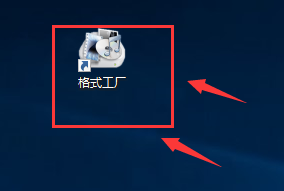
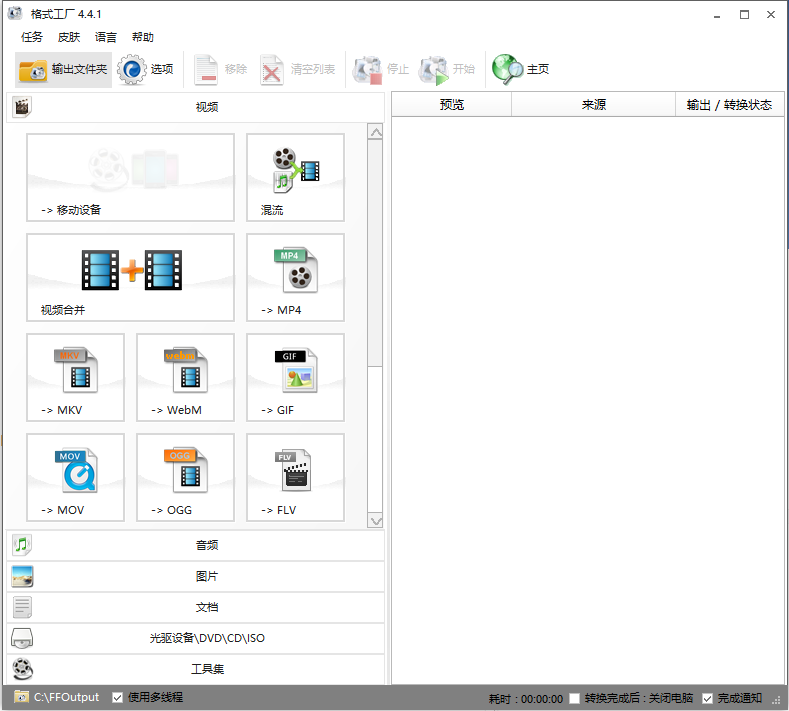
2、点击上图中的MP4选项,然后进入下图中的界面,你可以先点击添加文件或者添加文件夹选项,将需要转换的文件添加到软件中。添加完成后再点击输出配置选项,设置好文件的类型、大小、品质等选项,设置完成后还需要再点击界面下方的改变,选择合适的输出位置,设置完成后我们就可以点击界面上方的确定选项,然后你就耐心等待处理完成就可以在设置的保存位置找到所需的文件了。
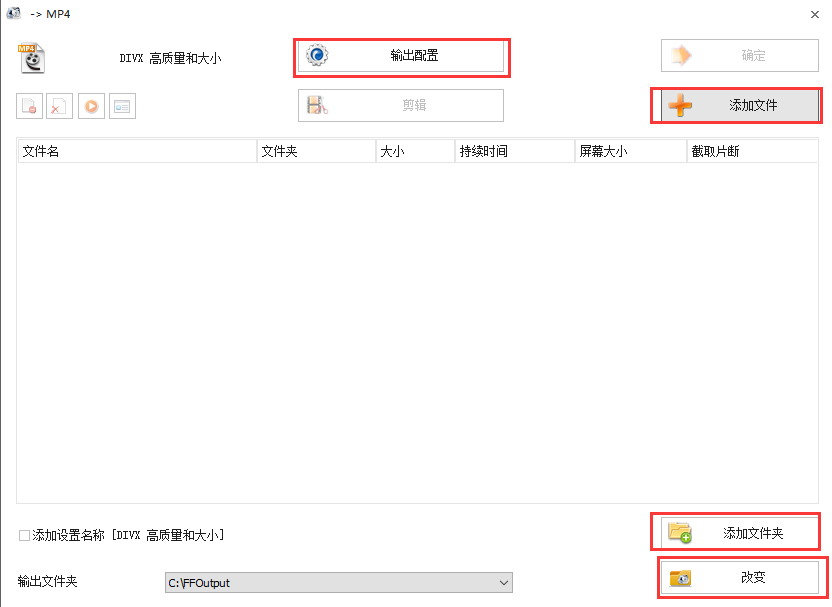
格式工厂怎么截取视频?怎么剪辑视频?
1、打开进入主界面,如下图所示,在界面的左侧为多种转换类型,你可以点击选择想要转换完成的格式,点击界面中的MP4选项,然后进入该界面。
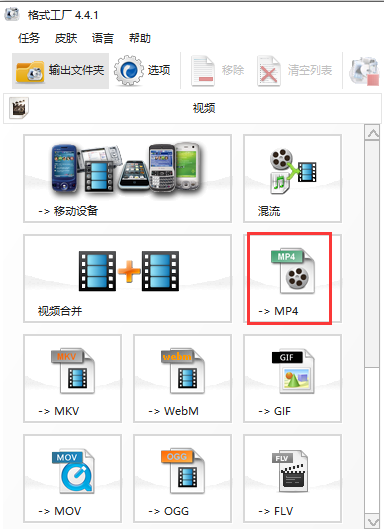
2、进入到MP4界面后,你需要先将视频文件添加到软件中,点击下图中的添加文件选项,然后将视频文件导入进来。导入完成后在界面就会显示出刚添加进来的视频文件。然后我们进行下一步操作。
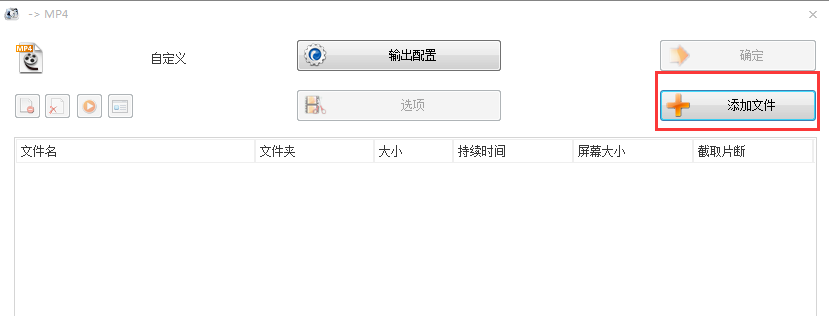
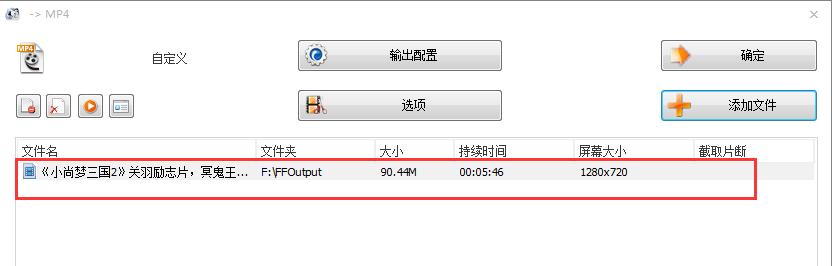
3、先点击添加进来的视频文件,然后再点击文件上方的选项,或者鼠标右键点击视频文件,在弹出的菜单栏中点击选项,然后进入视频文件剪辑窗口,接下来我们开始剪辑视频文件。
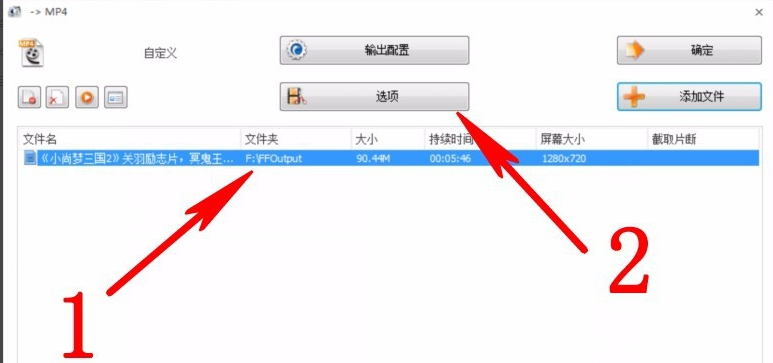
4、你可以通过两种方式来剪辑视频,方法一:在界面下方有开始时间和结束时间两个选项,我们可以自行填写好开始时间和结束时间,填写完成后就可以进行剪辑了。方法二:点击时间轴选需要剪辑的位置,然后点击【开始时间】选择好开始时间,再点击时间轴选好结束时间点击【结束时间】,然后剪辑位置就选好了, 最后点击确定。
5、视频剪辑设置完成后,点击确定进入下图中图一的界面,我们再点击界面上的的确定按钮就可以返回到格式工厂软件的主界面,在界面右侧会出现一个任务栏,这个就是你添加进来的剪辑设置完成后视频文件,然后我们点击界面上方的开始选项就可以了。你耐心等待进度条完成后就表明视频已经剪辑成功的,我们可以点击界面左上角的输出文件夹选项,就可以找到刚刚完成的视频。
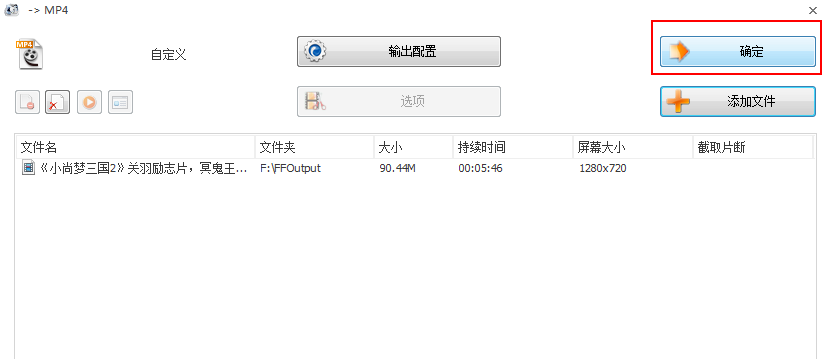
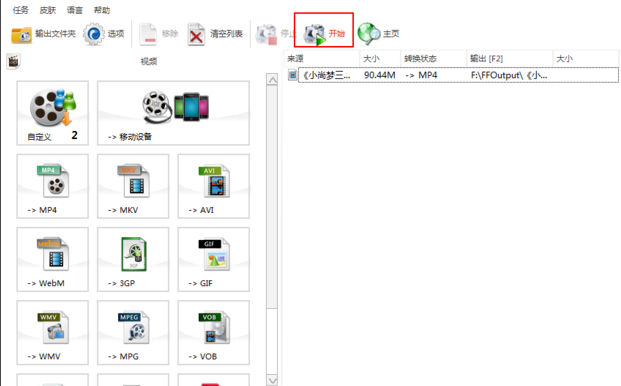
任务加入CPU,GPU使用率的支持。
修正了安装程序的一些问题。
修正了视频配置里参数的一些依赖关系。
日期:2025-12-07
版本:5.8.1.0
日期:2025-11-19
版本:v5.10.0
日期:2025-11-16
版本:5.9.0
日期:2025-11-13
版本:5.16.0.0
日期:2025-11-09
版本:v5.9.0
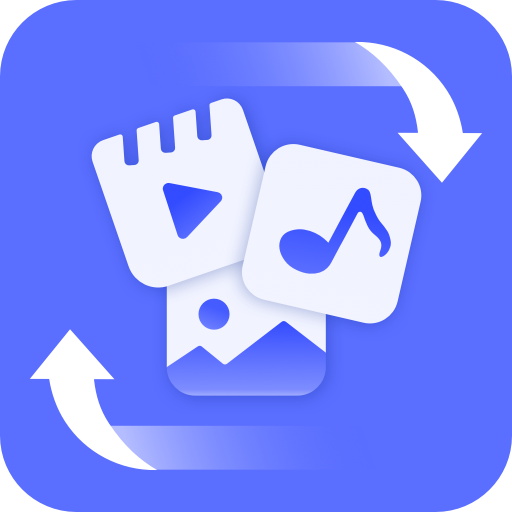
幂果格式工厂1.1.6
下载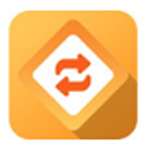
金舟格式工厂v2.4.0
下载
万能格式工厂64位1.0.0.9
下载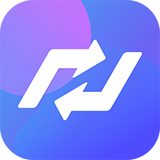
爱拍格式工厂v1.8.0.0
下载
全屏幕倒计时秒表电脑版
下载
51模拟器网页版
下载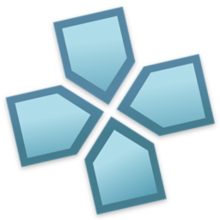
psp模拟器v1.19.3
下载
WinDbg电脑版
下载25.21MB
2025-12-22
26.21MB
2025-12-22
0.67MB
2025-12-22
13.74MB
2025-12-22
89.65MB
2025-12-22
139.42MB
2025-12-22
84.55MB / 2025-09-30
248.80MB / 2025-07-09
2.79MB / 2025-10-16
63.90MB / 2025-12-09
1.90MB / 2025-09-07
210.99MB / 2025-06-09
374.16MB / 2025-10-26
京ICP备14006952号-1 京B2-20201630 京网文(2019)3652-335号 沪公网安备 31011202006753号违法和不良信息举报/未成年人举报:legal@3dmgame.com
CopyRight©2003-2018 违法和不良信息举报(021-54473036) All Right Reserved





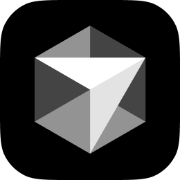







玩家点评 (0人参与,0条评论)
热门评论
全部评论